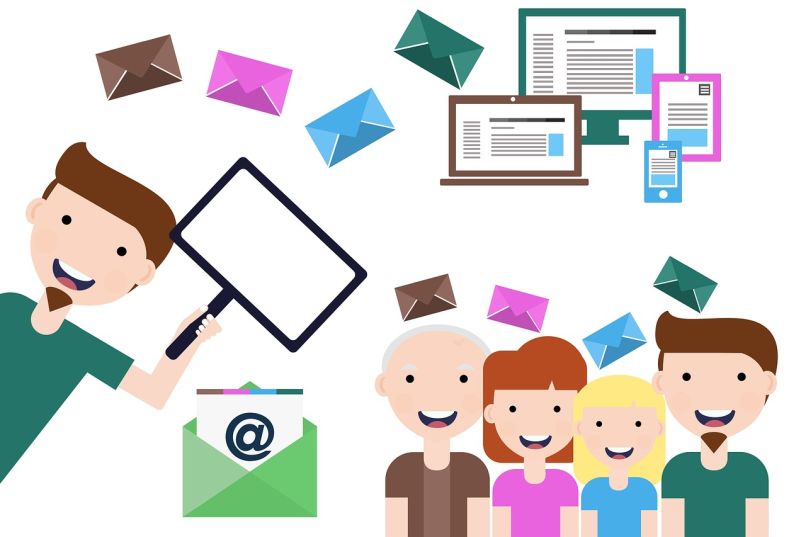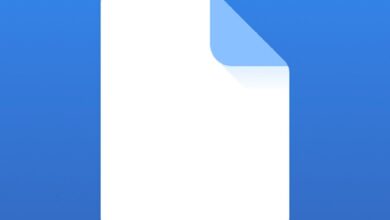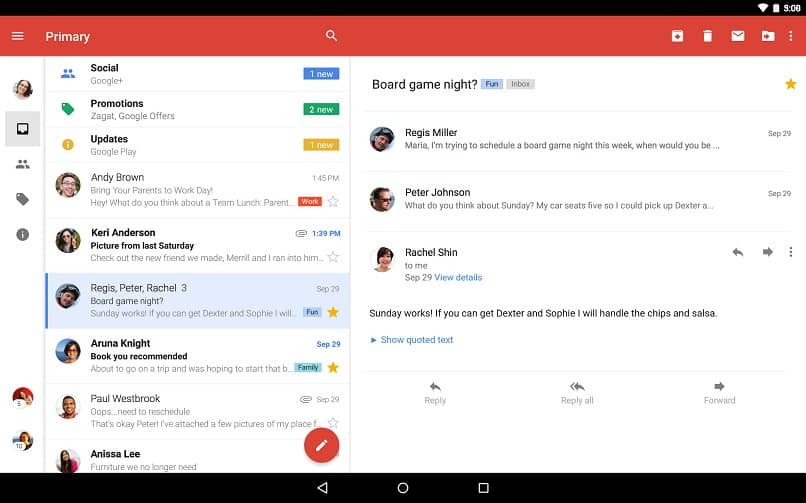كيف أقوم بعمل نسخة احتياطية من رسائل البريد الإلكتروني في Gmail؟ – النسخ الاحتياطي للرسائل
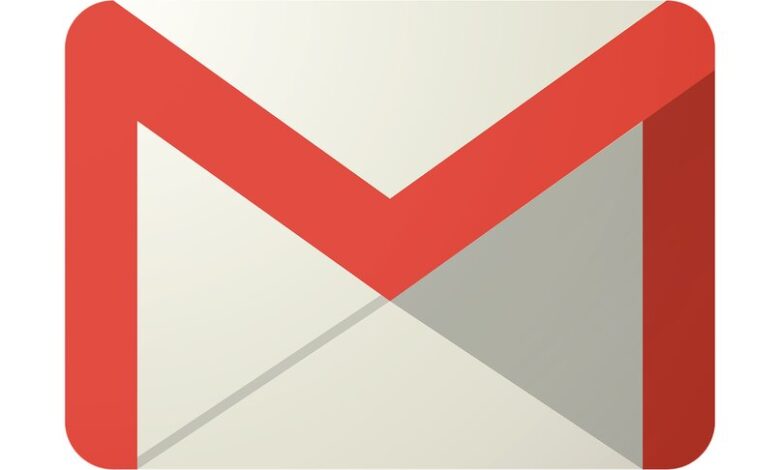
في حين أنه من الصحيح أن هناك العديد من شبكات البريد الإلكتروني ، فإن Gmail هي واحدة من أكثر شبكات البريد الإلكتروني شيوعًا. ربما تساءلت عن كيفية عمل نسخة احتياطية من جميع ملفاتك. وفي هذه الحالة ، لا يتم حفظ رسائل البريد الإلكتروني تلقائيًا ، كما اعتدنا على رؤيته في العديد من التطبيقات الأخرى.
من الطبيعي أنك تريد الاحتفاظ بسجل من أجل الحفاظ على أمر في التحكم في المعلومات التي تدخل وتخرج من بريدك. عند حفظ بياناتك في Gmail ، تحتاج إلى اتباع بعض الخطوات البسيطة ، تمامًا كما هو الحال مع نسخة Outlook الاحتياطية .
لنسخ جميع ملفاتك احتياطيًا ، ما عليك سوى الوصول إلى حساب Google الخاص بك من جهاز الكمبيوتر أو Android. ستتعلم في هذه المقالة إجراء نسخ احتياطي لكافة المجلدات والمعلومات المهمة التي تستحقها ومن حيث تحتاج إليها.
ما هي البيانات المحفوظة في نسخ Gmail الاحتياطية؟
من خلال نسخ Gmail احتياطيًا ، سيكون لديك إمكانية حفظ المجلدات التي تريدها ، سواء رسائل بريد إلكتروني محددة ، أو جميع الملفات. على الرغم من أن هذا لا ينبغي أن يكون مفاجأة ، نظرًا لأن Gmail لديه العديد من الخيارات عندما يتعلق الأمر بالنسخ الاحتياطي ، حيث يمكنك أيضًا تنفيذ استعادة جهات الاتصال باستخدام Gmail .
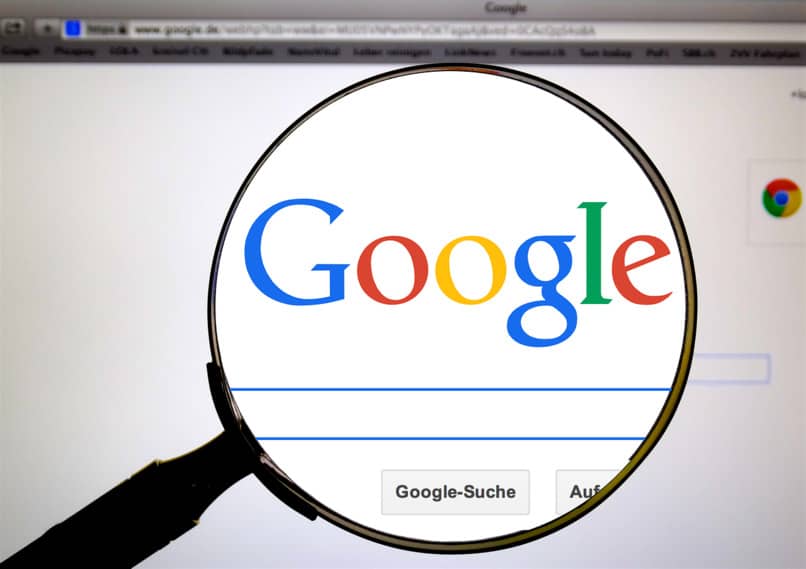
يمكنك الحفظ من رسائلك المستلمة والمرسلة ، إلى المسودات والمحادثات وحتى رسائل البريد الإلكتروني التي أرسلتها إلى سلة المهملات. بمجرد تنزيل ملفاتك ، يمكنك اختيار تركها على هاتفك المحمول أو جهاز الكمبيوتر ، وكذلك تحميلها على السحابة في Google Drive . سيوفر لك هذا الخيار أيضًا مزيدًا من الأمان عندما يتعلق الأمر بحفظ معلوماتك والحصول عليها دائمًا.
ماذا علي أن أفعل لإنشاء نسخة احتياطية في Gmail؟
يمكنك النسخ الاحتياطي إلى Gmail من جهاز الكمبيوتر أو الهاتف المحمول ، حسب تفضيلاتك. لإجراء النسخ الاحتياطي بنجاح ، عليك فقط اتباع الإرشادات البسيطة التي ستراها أدناه.
خطوات عمل نسخة احتياطية من رسائل البريد الإلكتروني في Gmail من الكمبيوتر
إذا اخترت نسخ بريدك الإلكتروني احتياطيًا من جهاز الكمبيوتر الخاص بك ، فإن أول شيء عليك القيام به هو الانتقال إلى حساب Google الخاص بك . يمكنك أيضًا الانتقال مباشرةً إلى Google Takeout . بمجرد إدخال حسابك ، سيتعين عليك الانتقال إلى قسم “البيانات والخصوصية”. بعد ذلك ، يجب عليك التمرير لأسفل حتى تحصل على المربع الذي يقول “تنزيل أو حذف بياناتك”.
بمجرد دخولك إلى صفحة Takeout ، ستجد قائمة بتطبيقات Google التي يمكنك عمل نسخ احتياطية منها. بشكل افتراضي ، سيتم التحقق منها جميعًا ، لذلك سيتعين عليك إلغاء تحديدها واختيار Gmail فقط.
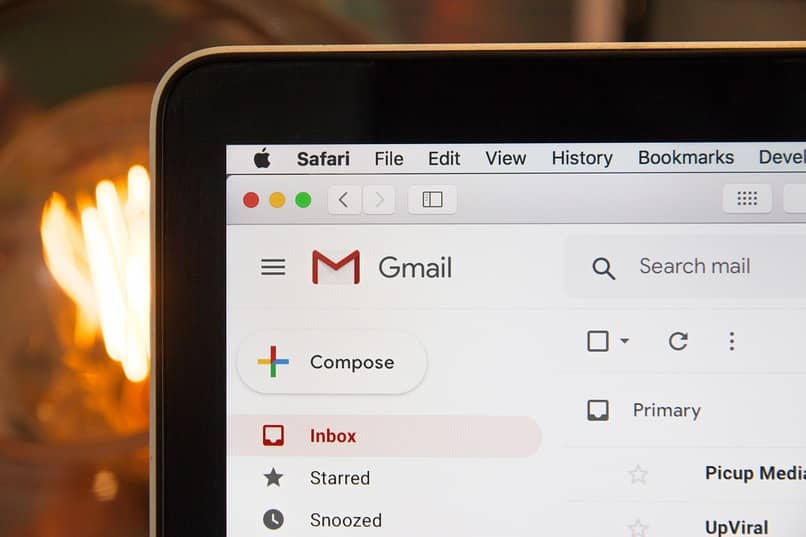
عند تحديد الخيار ، ستتاح لك الفرصة لاختيار نوع المحتوى الذي تريد تنزيله من بريدك. يمكنك تحديد جميع الخيارات أو بعض الخيارات المحددة ، حسب تفضيلاتك.
بمجرد اكتمال ما سبق ، يجب النقر فوق “الخطوة التالية” في أسفل الصفحة ، وهو الإجراء الذي سيعيد توجيهك إلى علامة تبويب أخرى. هناك يمكنك اختيار طريقة التسليم والتكرار ونوع الملف أيضًا. كتكرار ، يمكنك الاختيار بين الإرسال مرة واحدة أو كل شهرين.
ويمكنك استلامه في رابط تنزيل عبر البريد الإلكتروني أو في سحابة Google Drive أو Dropbox أو OneDrive أو Box. هناك خيار لملفات .zip و .tgz ، بسعة تتراوح بين 2 غيغابايت و 50 غيغابايت ، وسيعتمد هذا الاختيار على عدد رسائل البريد الإلكتروني التي لديك.
الخطوة التالية هي الضغط على “إنشاء تصدير” وانتظر بضع دقائق حتى يتم الانتهاء من النسخ الاحتياطي وإتاحته.
كيف أقوم بإنشاء نسخة احتياطية من Gmail على هاتفي المحمول؟
لعمل نسخة احتياطية من جهازك المحمول على Android ، يجب عليك اتباع نفس الخطوات التي تتم على الكمبيوتر:
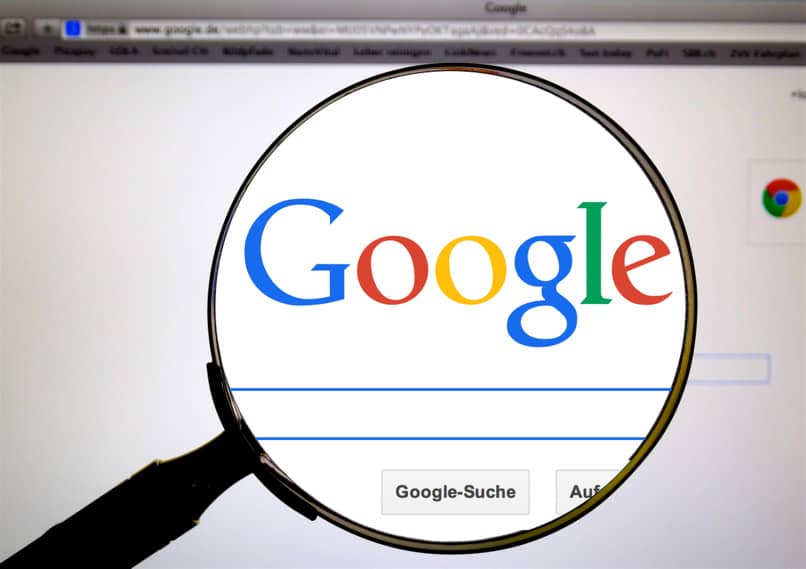
- انتقل إلى حساب Google الخاص بك.
- حدد “الخصوصية والتخصيص”.
- ابحث عن مربع “تنزيل البيانات أو مسحها”.
- قم بإلغاء تحديد التطبيقات وحدد تطبيق Gmail فقط.
- اختر المجلدات التي تريد عمل نسخة احتياطية منها.
- حدد طريقة التسليم والتكرار ونوع الملف.
- إنشاء تصدير.
كيف يمكنني إزالة العناصر من نسخة Gmail الاحتياطية الخاصة بي؟
لإزالة العناصر من النسخة الاحتياطية ، كل ما عليك فعله هو الانتقال إلى الموقع الذي تستضيف فيه ملفاتك. سواء كان ذلك على Drive أو أي نظام أساسي آخر ، فستحتاج إلى التوجه إلى قائمة النسخ الاحتياطية . بمجرد الوصول إلى هناك ، يمكنك تحديد العناصر التي تريد حذفها بالنقر فوقها.
كيف يمكنني تنزيل النسخة الاحتياطية في Gmail؟
عندما يتم تصدير النسخة ، ستتلقى رابط التنزيل في بريدك الإلكتروني إذا كنت قد حددت هذا الخيار. ومع ذلك ، ستتمكن أيضًا من رؤية رابط التنزيل من صفحة Google .
إذا كنت تريد الاطلاع على محفوظات عمليات التصدير التي أجريتها من نسخك الاحتياطية ، فستحتاج إلى النقر فوق “إدارة الصادرات” . ستجد أحدث النسخ الاحتياطية هناك ، جنبًا إلى جنب مع روابط التنزيل حتى تتمكن من الوصول إليها.